在当今社会,手机已经成为人们生活中不可或缺的重要工具,而苹果iPhone作为市场上最受欢迎的智能手机之一,其功能和性能也得到了广泛的认可和赞誉。其中光彩视界是iPhone手机上一个非常实用的功能,可以帮助用户调整屏幕色彩,使其更加符合个人喜好和习惯。如何在苹果iPhone手机上设置光彩视界呢?接下来我们将为大家详细介绍。
苹果iPhone手机色彩滤镜打开方法
具体步骤:
1.在打开的iPhone手机设置页面中,点击打开通用
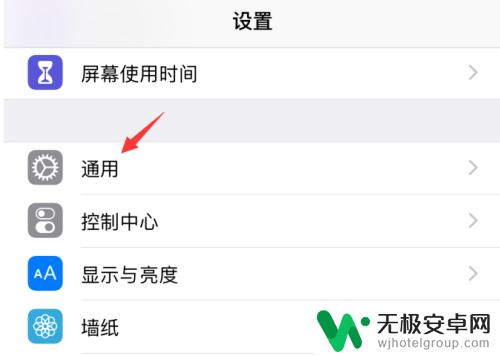
2.在打开的iPhone手机通用设置页面当中,点击打开辅助功能
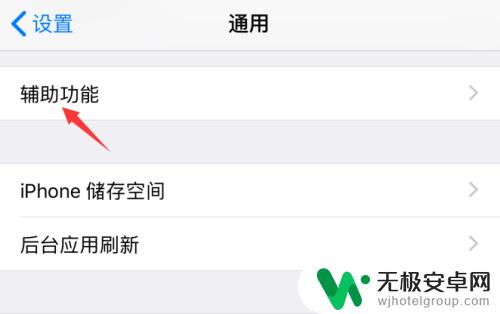
3.在辅助功能设置页面中,点击显示调节
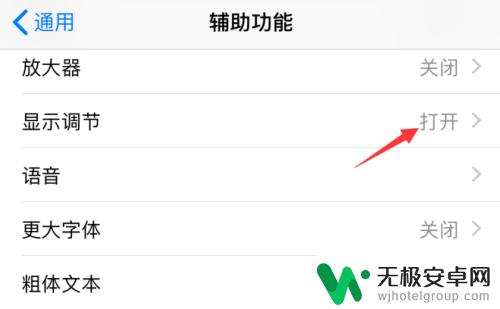
4.这时,直接点击打开箭头所指的色彩滤镜选项
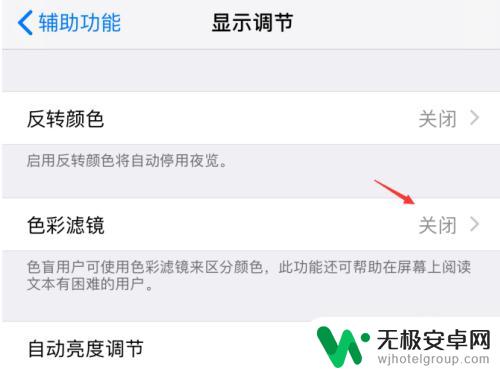
5.随后,点击打开色彩滤镜右侧的开关按钮
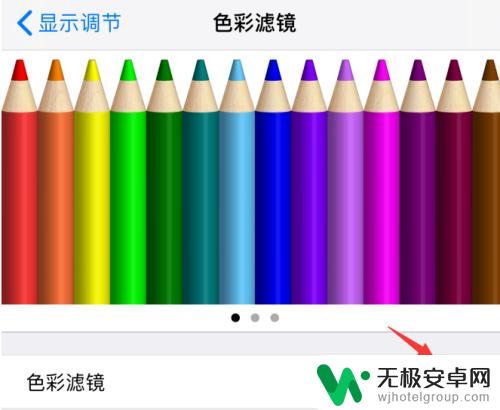
6.这时,页面将出现很多颜色过滤的列表。根据自己的情况,点击选中想要的颜色过滤
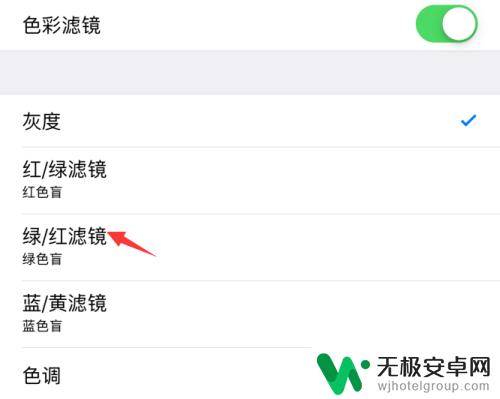
7.这样,苹果iPhone手机的色彩滤镜功能就被设置好了
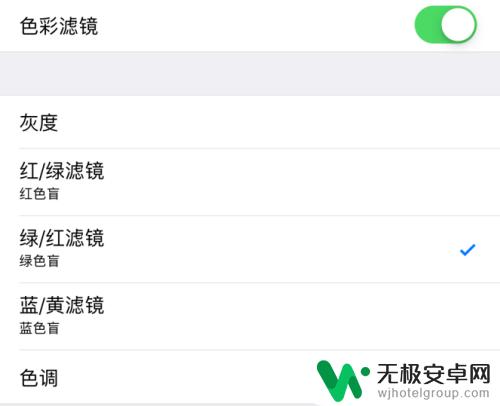
以上就是光彩视界苹果手机设置的全部内容,如果有任何疑问,用户可以按照小编的方法进行操作,希望对大家有所帮助。











